Jak změnit velikost snímku v aplikaci Microsoft PowerPoint
Různé / / August 05, 2021
Prezentace v Powerpointu byla vždy nedílnou součástí všech setkání, projektů, konferencí. Skvělá prezentace vždy znamená trvalý dojem. Je důležité mít prezentaci obsahující snímky, které jsou správně viditelné. Obvykle na schůzce lidé používají projektor k prezentaci snímků. V této příručce vám řeknu, jak na to změnit velikost snímku efektivně na Powerpoint, aby se vešly na monitor projektoru.
Mluvím o provádění změn ve výchozí velikosti snímku. Velikost snímků můžete změnit doslova kdykoli. Před vytvořením prezentace je ale lepší rozhodnout o její velikosti. Pokud provedete změny později, musíte to udělat pro všechny snímky.
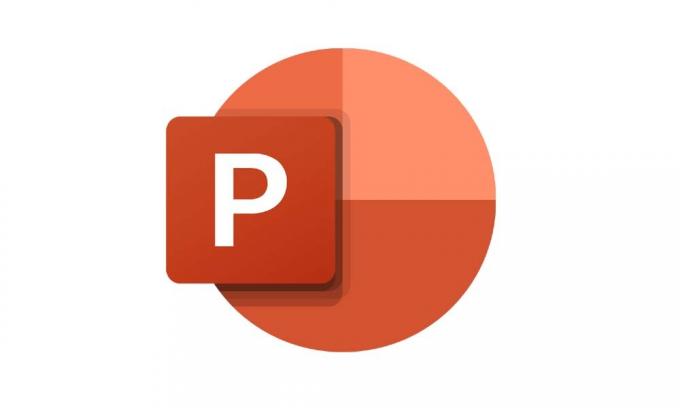
Příbuzný | Jak přiblížit Microsoft Powerpoint
Obsah
-
1 Jak změnit velikost snímku v aplikaci PowerPoint
- 1.1 Škálování
- 1.2 Kroky změny velikosti snímku
- 1.3 Standardní velikost
- 1.4 Širokoúhlý
- 1.5 Vlastní velikost snímku
Jak změnit velikost snímku v aplikaci PowerPoint
Nejprve si vysvětlíme roli změny měřítka v prezentacích Powerpointu.
Škálování
Pokud chcete změnit velikost snímků, zobrazí se dvě možnosti, Měřítko a Neměnit měřítko. Pokud změníte velikost snímku, bude jeho obsah snadno viditelný v jakékoli velikosti, ve které jej změníte. Pokud však měřítko nezměníte, obsah viditelný ve standardní velikosti snímku po změně velikosti vyjde z rámečku snímku. Je to stejný koncept jako Facebook, který vás žádá o oříznutí na změnu velikosti zobrazovaných obrázků. To vám dá představu.
Sociální koutek | Jak zjistit, zda si někdo přečetl vaši přímou zprávu Instagramu
Kroky změny velikosti snímku
- Spusťte MS Powerpoint
- Vyberte snímek
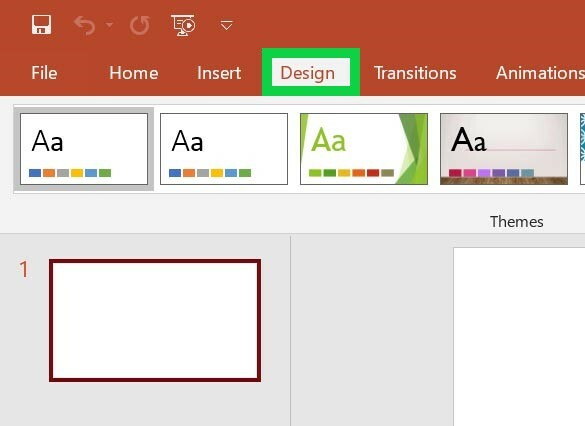
- Jít do Design > V horní části přejděte na Velikost snímku. Klikněte na to.
- Uvidíte možnosti pro tři druhy snímků, Standard, širokoúhlý, a vlastní velikost snímku.

Standardní velikost
Ten obvykle nabízí poměr obrazovky 4: 3. Jedná se o nejpoužívanější velikost snímků prezentujícími z celého světa. Většina promítacích zařízení snadno podporuje standardní velikost sklíčka.
Širokoúhlý
Pokud máte projektor, který je orientován na HD nebo podporuje moderní sledování 4K, vyberte velikost snímku širokoúhlého formátu. Tato velikost snímku má poměr stran 16: 9. Je to dobré pro online prezentace projektů.
Vlastní velikost snímku
Pokud jste někým, kdo rád prezentaci upravuje do nejmenšího kousku, pak jděte na tuto. Orientaci prezentace můžete nastavit na šířku nebo běžný portrét. Přizpůsobení vám umožní nastavit výšku a šířku snímků.
Získejte tapety | Tapety Redmi 10X Pro Stock
Takže jde o to, jak změnit velikost snímků v Microsoft Powerpoint. Tato funkce by měla snadno fungovat na nejnovější a mírně starší verzi Powerpointu. V sekci komentáře mi dejte vědět, jakou velikost snímků preferujete pro svou prezentaci.
Další čtení,
- Jak odstranit všechny zprávy na telegramu
Swayam je profesionální tech blogger s magisterským studiem počítačových aplikací a má také zkušenosti s vývojem systému Android. Je oddaným obdivovatelem Stock Android OS. Kromě technologických blogů miluje hraní, cestování a hraní / výuku kytary.


![Jak nainstalovat Stock ROM na Digma Citi 1577 3G [Firmware Flash File]](/f/581fda23d516d3d26b9880f241ac43e3.jpg?width=288&height=384)
